Amikor két számítógépet csatlakoztat a Wi-Fi-hez, az útválasztó elkezdi ragasztani, és az internet eltűnik
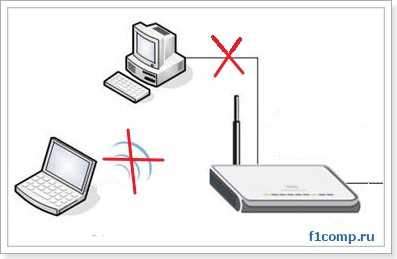
- 4443
- 893
- Csonka Emil
Tartalom
- A két számítógép csatlakoztatásának problémája az útválasztóhoz. Ellenőrizze és módosítsa a MAC címet.
- A két számítógéphez való csatlakoztatáshoz való kapcsolattartás egyéb megoldásai.
- Hogyan hozzárendelhet egy állandó IP-címet az eszközhöz egy Wi-Fi útválasztón?
Helló! Ma a TP-Link TL-WR841N útválasztó beállításáról szóló cikk, ehhez a cikkhez egy megjegyzés volt, hogy nagyon furcsa, de nem nagyon vicces probléma volt. Ennek a tartalomnak a kommentárja: A WR841N útválasztót telepítették és konfigurálták, ezután egy instabil kapcsolat problémája volt, és egyes webhelyek nem nyíltak meg. Miután az MTU mutatóját 1460 -ról 1400 -ra változtatta, minden működött. A Wi-Fi vezeték nélküli hálózat csatlakoztatva és a tabletta tökéletesen működött.
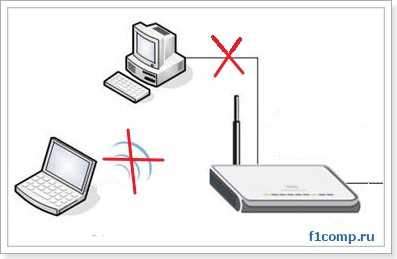
Egy számítógépet és laptopot csatlakoztatnak a hálózati kábelekhez a LAN 1 és 2 fészekhez. Ha csak egy laptop bekapcsol, vagy a számítógépet Wi-Fi táblagépen keresztül is csatlakoztatják (nem feltétlenül), akkor minden jól működik, és a webhelyek megnyílik. De ha egy laptopot és egy számítógépet együtt kell kapcsolni, akkor az internet gyakorlatilag eltűnik mindkét számítógépen, és lehetetlen egyetlen webhelyet megnyitni. Ha kikapcsol egy számítógépet vagy laptopot az internetről, akkor minden ismét jól működik. Mellesleg, nem szükséges, hogy mindkét számítógépet hálózati kábel csatlakoztatja. Ha a helyhez kötött számítógépet kábel és a laptop Wi-Fi-n keresztül csatlakoztatja, akkor ugyanazt a problémát figyeljük meg, az internet leáll, a webhelyek nem nyílik meg. Sőt, egy számítógép, táblagép, vagy laptop és táblagép csatlakoztatásakor a problémát nem figyelték meg.
Itt van egy képernyőkép a kommentárról:

Szeretem az olyan megjegyzéseket, amelyekben mindent részletesen leírnak, azonnal segíteni akartam. És megoldottuk a problémát, de mégis, a két számítógép és a későbbi rossz munka csatlakoztatásának problémája, vagy általában az internetkapcsolat áttörése nagyon népszerű probléma, ezért úgy döntöttem, hogy külön cikket írok erről a kérdésről. Most elmondom, hogyan kell megoldani, vagy legalább megpróbálja megoldani ezt a problémát.
Általános szabály, hogy a két számítógép Wi-Fi útválasztóhoz való csatlakoztatásának problémája akkor jelentkezik, amikor az IP és a MAC címe valamilyen módon egybeesik mindkét számítógépen. Nem fogunk belemenni az útválasztóval való esemény részleteibe, amikor két azonos Mac -vel rendelkező számítógép csatlakozik hozzá, őszintén nem tudom :), és nincs rá szüksége. Meg kell oldanunk a problémát, amelyet most megpróbálunk megtenni.
A fentiekben jelzett megjegyzés szerzője problémái vannak a MAC címmel. Így történt, hogy egy álló számítógépen, és ugyanazokat a MAC -címeket a laptopon fogalmazták meg. És amikor ez a két számítógép az útválasztóhoz kapcsolódik, az internet elkezdett eltűnni, amíg az egyik számítógép kikapcsolt. Miután megváltoztatta a MAC -címet az egyik számítógépen, ez a probléma eltűnt.
A két számítógép csatlakoztatásának problémája az útválasztóhoz. Ellenőrizze és módosítsa a MAC címet.
Ez az első dolog, amit ilyen helyzetben kell tennie. Részletesen arról, hogyan lehet megtudni és megváltoztatni a MAC -címet, már írtam. De azt hiszem, hogy nem lesz felesleges újra bemutatni ezt a folyamatot.
Van egy Windows 7 operációs rendszerem, tehát megmutatom a példáján. Először derítsük ki, melyik MAC -cím van telepítve az egyes számítógépekre. Ha van laptopja, akkor van egy hálózati adapter és egy vezeték nélküli adapter, akkor Wi-Fi. Ezért az IPConfig/All Parancs segítségével megtekintheti a MAC címet.
Nyissa meg a kezdést, és írjon a keresősávba CMD. A keresési eredményekben futtassa a segédprogramot CMD.alkalmazás. Megnyílik az ablak, amelyben a csapatot írjuk ipconfig/minden és kattintson az "Enter" gombra.
 Megvizsgáljuk az eredményt, és különösen a helyi hálózat kapcsolatát, a „fizikai cím” elemet, éppen ellenkezőleg, a MAC -címe lesz. És ha van Wi-Fi modulja, akkor MAC-címe megjelenik a "Vezeték nélküli helyi hálózat adaptere" szakaszban. Ellenőrizze az egyik számítógép MAC -címét a másikkal.
Megvizsgáljuk az eredményt, és különösen a helyi hálózat kapcsolatát, a „fizikai cím” elemet, éppen ellenkezőleg, a MAC -címe lesz. És ha van Wi-Fi modulja, akkor MAC-címe megjelenik a "Vezeték nélküli helyi hálózat adaptere" szakaszban. Ellenőrizze az egyik számítógép MAC -címét a másikkal.
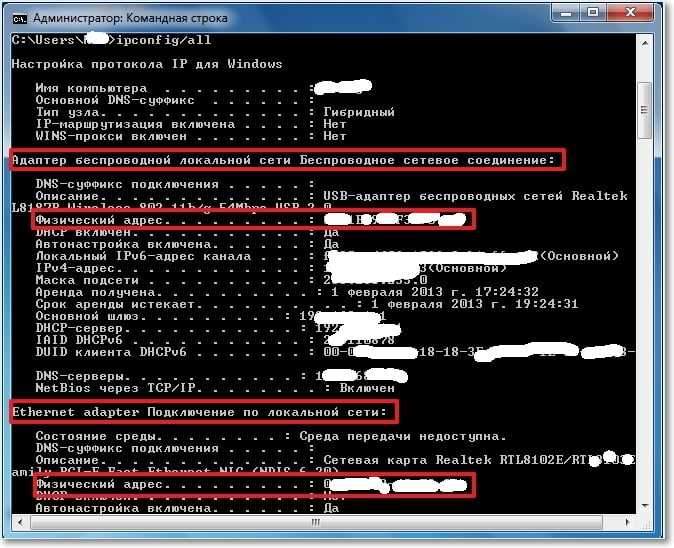
Ha egybeesnek, akkor már megváltoztatjuk a MAC -címet egy számítógépen, amint azt a https: // f1compc cikk írta.RU/Windows/Kak-Uznat-i -izmenit-Mac-Mac-Mac-Dres/.
Reméljük, hogy problémája volt a MAC -címen, és miután megváltoztatta a címet egy számítógépen, minden működött.
A két számítógéphez való csatlakoztatáshoz való kapcsolattartás egyéb megoldásai.
A cikk elején ugyanazokat az IP -címeket is írtam. A gyakorlatban nem volt ilyen, de ha az első módszer nem segített, akkor ellenőriznem kell az IP -t. Bár ha az útválasztó, a DHCP szolgáltatás használatával, maga az IP -t forgalmazza, akkor számomra úgy tűnik, hogy nem tudja hozzárendelni ugyanazt az IP -t, de ellenőrizzük.
Nemrég írtam egy cikket, amelyben leírtam, hogyan lehet megnézni, ki kapcsolódik az útválasztóhoz. Olvashatsz, jól fogunk jönni. Röviden, majd lépjen be az útválasztó beállításaiba, lépjen a DHCP fülre, majd a „DHCP ügyfelek listáján”. Megvizsgáljuk, hogy mely eszközök csatlakoznak az útválasztóhoz, és mely IP -t és Mac -t hozzárendelnek az egyes eszközökhöz.
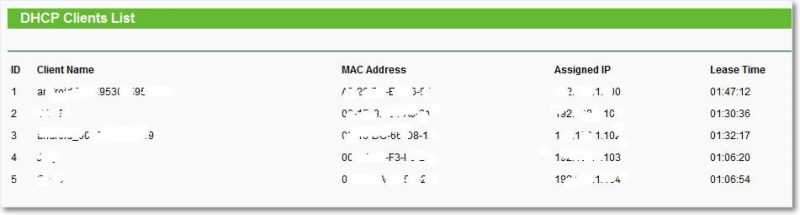
Hogyan hozzárendelhet egy állandó IP-címet az eszközhöz egy Wi-Fi útválasztón?
Ha a címfoglalási fülre lép, akkor egy állandó IP -címet hozzárendelhet újraelosztott eszközzel, ez az eszköz mindig megkapja ezt az IP -t. Az eszközt a MAC cím határozza meg.
Kattintson az "Új hozzáadása" gombra, közel a "MAC -címhez:" Írja be az eszköz címét, amelyet állandó IP -t szeretne rendelni. Ellenkező „Fenntartott IP -cím:” Írja be a kívánt IP -címet, hagyja az engedélyezési állapotot. Nyomja meg a "Mentés" gombot.
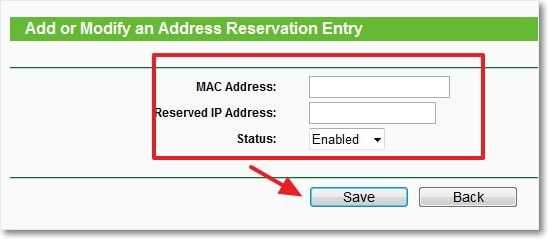
Valami ilyesmi, megoldhatja a problémákat a problémákkal és az internetkapcsolat szünetével, amikor két (vagy több) számítógépet egy Wi-Fi útválasztóval csatlakoztat. Ha valami nem világos, vagy nem működik, hagyjon megjegyzéseket, megértjük. Sok szerencsét barátok!
- « Engedéllyel rendelkező víruskereső. Szükség vagy sem?
- Hogyan lehet eltávolítani a programokat az automatikus terhelésből (automatikus -indítás)? Felgyorsítjuk a számítógép letöltését »

